
MacBook Air 13 '2011年半ば
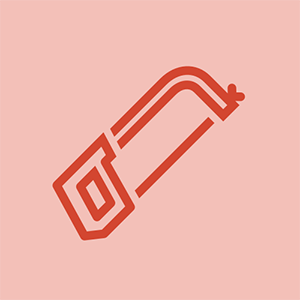
担当者:529
投稿日:2013年9月9日
私は2011年9月にAppleストアからMacbookAirを新しく購入しました。私のトラックパッドは、徐々に反応しなくなったため、2012年9月にAppleに置き換えられました。修理以来、他に問題はありません。応答しないトラックパッドは、私がこのMacで遭遇した唯一の問題でした。
今朝の短いサーフィンの後、私はいつものようにMacBookを正常に動作させて仕事に行きました。家に帰った後、キーボードとトラックパッドの両方が応答しなくなりました。もう少し不安なのは、システム環境設定では、トラックパッドが接続されているとさえ認識していないことです。
調べてみると、MacBook Proでこの問題に遭遇した人がいることがわかりました。これは、バッテリーの下でリボンが緩んでいたことが原因でした。 MacBookAirでも同じ問題が発生するのではないかと思います。私は同じ問題を経験しているAirを持っている人について読んだことがありませんでした。
外付けのキーボード/マウスを常に使用する必要がないように、Airを機能させたいと思っています。
ありがとう!
編集:キーボードで機能する唯一のキーは電源ボタンです。
同じ問題がありますが、USBも機能していません。ログインできないものはほとんどすべて試してみてください。マウスを動かしたり、キーボードとUSBを無反応に使用したりできます。
同じ問題がありますが、USBフラッシュドライブを挿入するとライトが点滅しますが、キーボードまたはマウスを接続すると接続が認識されません。私を助けてください。私のボタンは電源ボタンだけです。
こんにちは多分あなたは設定->キーボード->入力ソースでキーボードを変更することができます...そしてあなたは別のキーボード設定、例えばドイツ語キーボードなどを選ぶことができます、多分それは機能していてそしてあなたはそれを元に戻します。
こんにちは
私は完全に立ち往生しています。私はMacBookを持っていますが、最初に突然、音が出なくなり、5分後にキーボードが応答しなくなりました。今は何もクリックできず、ラップトップを再起動しようとするたびにドロップボックスウィンドウが開きます。これは、(機能する場合は)何をしようとしてもドロップボックスウィンドウにのみ影響することを意味します。オプションキーを5回クリックしても、何も起こりません。私は何をしますか???また、ラップトップに関する限り、私はまったく無知であることに注意してください。わかりやすい言葉で話してください!!!!!!ありがとうございました!!!
2014年初頭のMacBookAirでも同じ問題が発生しました。開けて新鮮なミルクを見ました。私の2歳の子供は、その上でティンガティンガを見ていましたが、キーボードにミルクを注ぐのは良い考えだと判断したに違いありません。そのような場合、やるべきことは蒸留水トリックだけです。バッテリーを取り出します。次に、Macをベーキングトレイに置き、蒸留水ですすいでください。湿度がコンピュータを殺すことはありません。塩(またはミルク)が死にます。私は5回繰り返し、毎回Macを沈め、次に水気を切り、40℃のオーブンに4時間入れました。バッテリーを接続し直してください、そしてそれは新品同様です(私が今書いている私のものと同じように:)
17の答え
選択したソリューション
 | 担当者:115.8k |
あなたは正しい方向に進んでいるようですね。 通常、そのケーブルを外すには、ラップトップの落下またはかなり激しい不快感が必要ですが(ロックする必要があります)。
もう1つの考えられる原因は、バッテリーの膨張です。 充電が保持されていない場合、または奇妙な/異常な充電動作がある場合は、 電池 原因である可能性があります。
この回答が役に立ったら 戻ってマークすることを忘れないでください 受け入れられました。
 製品
製品 MacBook Air 13 '(2010-2017年後半)バッテリー
$ 79.99
異常なバッテリーの動作はありませんでした。リボンが緩む限り、ラップトップは一日中私の机の上に座っていました。また、人々が問題を抱えていたプロと同じようなリボンのセットアップが空気にあるかどうかについても、私は100%ではありませんでした。
私はこの問題を抱えていますが、バッテリーが膨らんでいて、キーボードを交換しましたが、ケーブルはぴったりと見え、まだ接続されていません、何か考えはありますか?
エマ-将来の参考のために 質問を投稿しました だけの場所で 答えは属します。 あなたのユニークな問題へのより迅速な答えのために 独自の質問を作成する 」年齢やOSなどの関連する背景、サウンドが機能しなくなる前に何が起こったかについての詳細を含めることを忘れないでください-落下、圧迫、濡れなどの物理的なイベント、および更新、新しいソフトウェア/周辺機器が追加されました。 (もちろん、ここで他の回答を読み、入力にUSB(Appleである必要はありません)またはBluetoothキーボードを使用することについて知っています。
ファインダーでファイルを開くためにダブルクリックを取得しようとしてシステム環境設定をいじった後、キーボードの問題が発生しました。多くのキーが機能しなかったため、新しいキーボードが必要になると思いました。次に、設定で行ったことを思い出しました。アクセシビリティ:一般:マウスとトラックパッド:クリックなしマウスキーを有効にする:速度を遅くし、すべてが正常に機能しました(ダブルクリックして一部のファイルを開くことを除く。頑張ってください。Trevor
ネクサス7は接続時に充電されません
FirveVaultを無効にするだけで問題を解決しました。コンピューターの電源が入っているときにSMCをリセットしました。再起動していくつかのオプションが表示されましたが、そのうちの1つはFireVaultを無効にすることでした。デフォルトのMacBookProキーボードが水で損傷したため、外付けキーボードを使用していました。 FireVaultを無効にすることを選択した後、私の外部キーボードは完全な機能に戻りました。貴重なデータすべてにアクセスすることは絶対にないと思っていたので、とてもうれしかったです。 FireVaultは特定のコンピューターのパスワードと互換性がありません。それが問題でした。 SMCでリセットすることが解決策です(シフト+コントロール+オプション)。
 | 担当者:961 |
私にとっては、マシンの電源がオンになっている間、単純なSMCリセットで機能しました。
shift+control+option+power
これにより、2012年半ばの15'MacBook Proが再起動し、起動するとマウスとトラックパッドが正常に機能しました。そもそも韻が止まった理由はまったくありませんでした。文字通り、seを入力している最中だったのです。
ありがとうございました!!!!!あなたは私の命を救った!私は学士論文に取り組んでいますが、キーパッドとトラックパッドが機能しなくなったときに心臓発作を起こしそうになりました。あなたの助けの後、それはついに機能しています:)どうもありがとう!!!!!
チャームのように働いた!
Thnaxは私のために働いた
すごい!私のmacbookairに取り組んだ!
それはうまくいきましたが、なぜこの問題が発生するのですか?
| | 担当者:133 |
Macbook Air 13 '冷凍キーボードとトラックパッド
私の母親のMacBookAir 13 'は、突然キーボードとトラックパッドの両方で反応しなくなりました。
SMCリセット後、一時的に動作させることができました。次に、PRAMをリセットすると、1分もかからずに少し良くなりました。明らかに受け入れられません!
仕事全体に最適なツールは、有線の外部キーボードとUSBの有線または無線のマウスでした。これにより、フリーズすることなくプロセスを修復および調整できるようになりました。ほとんどの場合、問題とそのトラブルシューティング機能を絞り込むことができました。
ちなみに、この問題全体は、MacBookAirがBluetoothキーボードとトラックパッド周辺機器が近くにあると考えていたことが明らかにあるように思われたことです。
それはその人生の中で1つにさえ近くなかった。設定でトラックパッドを見ると、オンボード設定がなくなっていました。ブルートゥースのトラックパッドハンティングウィンドウに置き換えられました。これはキーボードにも当てはまりました。私はワイヤレスBluetoothAppleキーボードを使用して、それが表示されるかどうかを確認しました。いいえ!その時、何かが起きていることを知りました。通常、私はOSの復元を実行する前にすべてを試しますが、OSの復元でさえ、何もクリーンアップしません。しかし、アップグレードとPresto!
結局のところ、私はあなたに多くの時間を節約することができる可能な修正をお勧めします。これは私の修正のリバースエンジニアリングです。結局、マシンは完全に機能しているので、試しませんでした。
マウンテンライオンのアップグレードをお試しください 。それが機能しても失うものは何もありません。機能しない場合は、以下のプロセスが機能する可能性があります。個人的には、Mud on the Faceの反応により、Appleは修正を認めないようにしていると思います。完璧な状態の1。5年前のMacBookAirが、それよりも費用がかかる誤った修理を思いついたことに私は激怒しました! これに適切に対処しなかったことに対するAPPLEの恥!!! 修正は明らかにMountainLion(OS-X 10.8.5)に組み込まれており、彼らは私たちに教えてくれませんでした! 誰もが無料のMountainLion(OS-X 10.8.5)アップグレードを入手する必要があります!
注:電源キーは、他のキーが機能しない場合でも実際に機能するはずです。これにより、SMCおよびPRAM機能を実行できます。そのための詳細は以下にあります。
まず、接続されたキーボードとマウスで許可されている機能を使用して、すべての重要なファイルを外部からバックアップします。
次に...
- 外部キーボードとマウスを使用して、OSの完全な復元を実行します。 (これはLION 10.7.5でした)
- そうしても、同じグリッチが見つかりました。次に、最後のオプションはMountain Lion10.8.5にアップデートすることだと思いました。それはたった19.95で、同じ正確な症状に対する1300ドルの修理に関して多くのコメントを見たので、私はそれを捨てるのではなく最後の手段としてそれをしました。
- 完全な更新を実行した後、彼女は今、彼女の素晴らしい赤ちゃんを取り戻し、それはさらに速く走っています。
だからAppleは、彼らの過ちを直すために20ドル払わせた後、私に6パックのビールを借りている。息を止めない!
APPLEが多くの人に言ったように、それがハードウェアの問題であると私は1秒間信じません。個人的には、トップケースと呼ばれる特定のハードウェアのどこかにファームウェアの不具合があると思います。ハードウェアの問題である場合、SMCとPRAMのリセットでは、10〜20秒間動作するのではなく、結果がゼロになると思います。
私が修正を知ってうれしいので、私のものが荷造りするとき、私はそれほど恐れることはありません!彼女はごみ箱を見つけるのに非常に近づきました。ラッキーなことに、彼らは車を売っていません!!!リコール?」
極端な空港がインターネットに接続していない
これがあなたを幸せなキャンパーにすることを願っています!!! '' '
注:バッテリーを自分で取り外さないでください。MacBookPro(Early 2009)以降、MacBook Airのすべてのモデル、およびMacBook(Late 2009)が含まれます。
SMCのリセット:
- コンピューターを終了させて下さい。
- MagSafe電源アダプタを電源に接続し、まだ接続されていない場合はMacに接続します。
- 内蔵キーボードで、(左側の)Shift-Control-Optionキーと電源ボタンを同時に押します。
- すべてのキーと電源ボタンを同時に離します。
- 電源ボタンを押して、コンピューターの電源を入れます。
注:SMCをリセットすると、MagSafe電源アダプタのLEDの状態が変化したり、一時的にオフになったりする場合があります。
'NVRAM / PRAMのリセット
* Macをシャットダウンします。
- キーボードで次のキーを見つけます:コマンド(⌘)、オプション、P、およびR。手順4でこれらのキーを同時に押し続ける必要があります。
- コンピューターの電源を入れます。
- 灰色の画面が表示される前に、Command-Option-P-Rキーを押し続けます。
- コンピュータが再起動し、2回目の起動音が聞こえるまで、キーを押し続けます。
- キーを放します。
どうもありがとう! OSXのアップグレードが役に立ちました。 :)
どうもありがとうございました。 ASDFを入力しようとしていたときに、どれほどおかしくてイライラしたかを表現することはできません。これらの指示のおかげで、xoxoありがとうございます!!!
おい、そもそもキーボードがまったく機能しない場合はどうなるだろうか?ケースを開けてハードSMCリセットを実行してバッテリーを引っ張ってみましたが、それでもブエノはありません
Appleは、アップデートされたキーボード/トラックパッドファームウェアをリリースしました。これは、アップデーターがファームウェアを更新できるセーフモードで起動しない限り、正しくロードされないようです。
MacBookProとMacBookAirの両方で、このアップデータで問題が発生しています。
すべての答えがうまくいきませんでした。管理者権限を持つアカウントを作成する必要がありました。次に、そのアカウントでログインし、アカウントを削除する必要がありました。アカウントを再度作成し、アカウントでログインします。 iCloudにログインして、バックアップからファイルを取り戻す必要がありました。これは私のために働いた。
| | 担当者:73 |
キーボードとトラックパッドが機能しない。 MacBookAir-修正済み:-)
私は時々同じ問題を抱えていますが、このフォーラムの投稿のほとんどは基本的にほとんど同じ問題であり、各マシンの個々の状況に応じてさまざまな程度の深刻さで現れていると思います。そのため、さまざまな修正がさまざまな人々のシステムで機能します。
ほとんどのヒントを使用することでシステムの問題を解決できたので、このフォーラムのすべての貢献者に感謝します。 (少なくとも今のところ)-)
私のマシンの状況で発生した一連のイベント:
Machineは、2008年からのMacBookAirの最初のバージョンです。
- プロセッサー1.6GHz Intel Core 2 Duo
- ソフトウェアMacOS X Lion 10.7.5(11G63)
- モデル識別子:MacBookAir1,1
工場で最初に取り付けられたアップルのバッテリーがキーボードとトラックパッドのハウジングを拡張して膨らませることを決定するまで、まったく問題はありませんでした。 (しかし、マシンは8年前のものです。しかし、これが言い訳かどうかはわかりません。)
- 上記の問題が発生した場合、キーボードとトラックパッドの両方が応答しなくなることがあります。ケースの内部を見て、端にコネクタが付いているすべてのリボンケーブルがしっかりと押し込まれていることを確認しました。そして、Voilaは、再起動するとマシンが正常に起動し、キーボードはしばらくの間機能しました。 (注:現時点では、Bluetoothに関するメッセージは画面に中継されていません)
- 別の機会に同じ問題が発生しましたが、今回は起動中にマシンに、まったく接続したことのないBluetoothキーボードとマウスについてのメッセージが表示されました。 (注:他の誰かが、システム環境設定で、トラックパッドが接続されていることを認識しておらず、接続しようとしているBluetoothキーボードがあると考えていると述べました(この動作は問題の症状であると思います)機能した唯一のボタンコンピューターには電源ボタンがありました。
- 私自身エンジニアとして、障害を見つけようとしたときに論理的ではないように見えるコンピューターに関するあらゆる種類の問題を見てきました。さて、それが二度目に起こった後、ケーブルコネクタを再起動して押すことは機能しませんでした。そこで、問題がハードウェアの問題なのかソフトウェアの問題なのかを把握する必要があると判断しました。だから私はこのフォーラムからいくつかのヒントをチェックアウトすることにしました。
PRAMをリセットすることを決定しました:
- システムをシャットダウンします。
- キーボードで次のキーを見つけます:コマンド(⌘)、オプション、P、およびR。手順4でこれらのキーを同時に押し続ける必要があります。
- コンピューターの電源を入れます。灰色の画面が表示される前に、Command-Option-P-Rキーを押し続けます。
- コンピュータが再起動し、2回目の起動音が聞こえるまで、キーを押し続けます。キーを放します。
- マシンの起動中にSMCリセットも実行しました(shift + control + option + power)
- Bluetoothをオフにしました。 (これは、起動中に表示されるBluetoothメッセージに関連している可能性があると思いました)
- マシンからすべての外部ケーブルを取り外し、再起動します
上記の手順はどれも機能しませんでしたが、他の人のために機能する理由は理解しています。
注:このすべてのテストを行っているうちに、キーボードとマウスが機能するかどうかを確認するためにマシンが起動するのを待つのではなく、緑色のライトが点灯しないため、CapsLockボタンを押すだけでよいことに気付きました。キーボードが接続されていない/機能していない場合にオンになります。
私はまだそれを起動させました、しかしこの指標は明白でした。
1.ですから、これはハードウェアの問題であり、実際にはソフトウェアの問題としても現れると思います。つまり、配線または回路のいずれかでリボンケーブルまたは短絡/開回路が明らかな場合、これはマザーボード/バスとソフトウェアの相互作用の方法に影響を与えます。 (これが、起動中にBluetoothメッセージ全体が表示されると私が信じる理由です)
2.診断を実行しました。灰色の画面が表示される前に、キーボードの「D」を押し続けます。 (これがまだ動作するMac OSのバージョンはわかりませんが、私の場合は動作しました。MacOSX Lion 10.7.5(11G63)。診断で問題が発生しました。
エラーメッセージ: 警告! Apple HardwareTestがエラーを検出しました。 4SNS / 1/1/40000000:TsOP-128.000
3.最後に、問題はマシンの左側、バッテリーリボンケーブルが差し込まれている場所の近くにあると判断しました。なぜですか。マシンの起動中に、左側のケーブルコネクタとボード自体をそっと押すことにしたので、突然トラックパッドが復活しました。その後、押すのをやめると、トラックパッドが反応しなくなりました。回路のいずれかにはんだ接合不良があるのか、リボンケーブルの断線があるのか、ボードの短絡が発生したのかはわかりません。しかし、私が知っていることは、それは間違いなく物理的なハードウェアの問題であるということです。
4.問題が解決しなかったので、最初にSTEP9でコネクタなどを押す練習を繰り返しました。今回は、トラックパッドとキーボードは引き続き機能しました。
私は3つの事柄のうちの1つが起こったと信じています:
- なんらかのはんだ接合不良があり、回路を押すことで接合が安定し、電流が流れ、正常に動作しました。
- 回路の一部が短絡しており、ボード/コネクタを押すと短絡が解除されました。
- コネクタの1つが断続的に切断され、コネクタを押すことで接続が改善されたため、回路は通常どおり動作しました。
今日の回路基板の複雑さとマシンのその側の周りに存在する熱の量は、実際に回路が断続的に誤動作する原因となる可能性があります。そのため、他の人が試したソリューションのいくつかが実際に機能しました。私の場合、回路とケーブルコネクタの左側を押す最後の試みは24時間働いています。しかし、私はこの状況が再び起こる可能性があり、おそらく再び起こると信じています。しかし、そうではないことを願っています。
私は旅行中に自分のマシンを使用しているので、かなり動き回っています。これにより、システム内で何かが動き、問題が再現される可能性があります。
補足として:不良はんだ接合は、このタイプの断続的な問題を引き起こすことがよく知られています。不良はんだ接合が発生すると、接合が開回路になり、回路の一部が機能しなくなるため、回路のどの部分が影響を受けるかに応じて、異なる結果。
うまくいけば、これは他の人の問題を解決するのに役立ちます。ただし、上記のいずれかを行うときは、決して大きな圧力を加えないでください。そうしないと、ボードが破損する可能性があるため、穏やかに行うのが適切です。
参考:すべてが機能しているので、診断を再度実行することにしました。テスト結果は次のことを示しています:問題は見つかりませんでした!
したがって、これは論理的に意味があります。この問題は少なくとも一時的に解決されており、診断によってそれが証明されています。
がんばろう。サンブロック
GBCPADあなたはMacBookに関する私の問題を正確に説明しました。ありがとうございました。
| | 担当者:37 |
MacbookAirでキーボードとトラックパッドが機能しない-修正済み:-)
いくつかのシステムアップグレードを行っても、何年も同じ問題が発生しました。
約3日前、キーボードとトラックパッドが機能せず、復元できませんでした。それについて読むことができるすべてを試した後、私はまだ問題を抱えていました。 。 。そしてついに自分の問題を発見しました。
外付けのキーボードとマウスを使ってMacBookAirにアクセスできました。上記と同じ問題。トラックパッドの設定で、オンボードのトラックパッドが表示されませんでした。糸車のみ。
修正..Bluetoothをオフにします。
私のMacBookAirは私のiMacの近くにありました。どちらのシステムでもBluetoothがオンになっています。
icloudアクティベーションロックipodtouch5をバイパスする
私のiMac設定は私のMBAを示し、それを共有しようとしていました。モニターが付いていたと思います。上のメニューに2台のモニターが表示されていました。 iMacでBluetoothをオフにするとすぐに、MacBookAirが戻ってきました。まったく問題ありません。
MacBook AirでBluetoothをオフにできれば、問題も解決したと思います。
MacBook AirをiMacから歩いて行けば、問題も解消されたと思います。 MacBook Airは、iMacが引き継ぐのを待っていました。
MacBookAirを分解して中を見る準備ができました。
今はすべて順調です..ケンE
私は自宅でMBAの問題を抱えていました。売り手に取り、すべてが完璧に機能しました。家に帰って問題が続いた。あなたが提案したようにBluetoothをオフにしました、そして今、すべてが順調です。 Appleの欠点に対する独立した答えを見つけるためにオンライン検索をしなければならないと信じるのは難しい。アップルのカスタマーサービスのアイデアを笑わせます。
JanB
| | 担当者:25 |
私の場合、それはハードウェアの問題ではありませんでした!
Macを最新のOS-Xにアップデートする必要がありました。更新しましたが、まだ機能しませんでした。私は多くの提案を試しました。
調査を行い、数日後にコンピューターに戻った後、システムをセーフモードで起動し、キーボードとトラックパッドが機能し始めました。次に、システムをシャットダウンし、正常に再起動しましたが、引き続き機能します。
確かにOS-Xのアップデートが鍵でしたが、それがセーフモードの開始であり、最終的な修正が行われたのであれば、理由はわかりません。
Appleは、アップデートされたキーボード/トラックパッドファームウェアをリリースしました。これは、アップデーターがファームウェアを更新できるセーフモードで起動しない限り、正しくロードされないようです。 MacBookProとMacBookAirの両方で、このアップデータで問題が発生しています。
どうもありがとうございました-IT部門に行った後、彼らはそれを修正できないと言いました。それをAppleに持って行った-彼らはあまりにも多くのプログラムが開いていて、それは大丈夫だったと言った(そうではなかった!)。私はこのフォーラムで多くのことを試しましたが、セーフモードでうまくいきました。ありがとうございました!
よかったね!!!!これは、試行錯誤に満ちたポットにもかかわらず、苦労したことに対する唯一の答えです。 、 http://keyboardtestt.com/ ' >アップル 悲しいかな、一連の泥棒です…製品の生産が不十分です…しかし…あなたの答えはうまくいきました…ありがとう、ロバーツさん!
| | 担当者:13 |
私はまったく同じ問題を抱えていました!私のMacBookAirは一晩座っていて、朝はキーボードとトラックパッドに反応しませんでした。まだ機能していた電源キーを使用して再起動する必要がありました。
上記のコメントに基づいて、私は外部キーボードとマウスを接続しました、それはうまくいきました!
Bluetoothをオフにしてから再びオンにすると、内部のキーボードとトラックパッドの機能が復元されました。私がデスクトップ用に持っていたBluetoothマウスが周りにあると思ったMacBookAirに関する上記のコメントのために、私はそれを試しました。
最小限の労力で私のために働いた。
この男をどうもありがとう!キーボードに水をかけ、タオルで拭き取ったところ、どういうわけかBluetoothがオンになり、マウスとキーボードが無効になりました。私はそれを水で傷つけたので、保証対象外のMacbook Airの何かを交換しなければならないと思ったので、びっくりし始めました。これにより、問題は即座に修正されました。
同じ問題がありますUSBキーボードが必要です
 | 担当者:13 |
2014年初頭のMacBookAirでも同じ問題が発生しました。
開けて新鮮なミルクを見ました!私の2歳の子供は、その上でTinga Tinga Talesを見ていて、キーボードにミルクを注ぐのは良い考えだと判断したに違いありません-{
そのような場合、やるべきことは蒸留水トリックだけです。バッテリーを取り出します。次に、Macをベーキングトレイに置き、蒸留水ですすいでください。湿度がコンピュータを殺すことはありません。塩、糖、酸(またはこの場合はミルク)が死にます。
私は5回繰り返し、毎回Macを沈め、次に水気を切り、40℃のオーブンに4時間入れました。バッテリーを接続し直してください。新品同様です。私は今書いています:)
これは私が今まで読んだMacについての最高の投稿です!笑共有してくれてありがとう:)
| | 担当者:1 |
使用済みのMacBookAirの簡単な説明:娘は次のように述べています:「キーボードとトラックパッドが機能しなくなった」
私は何人かの人々が物事を修正するためにケースを強く押し下げているのを見つけたところを読みました。そこで、下部カバーを取り外し、3本のネジでバッテリーを持ち上げてトラックパッドを露出させました。
私が見つけたのは、バッテリーの下で左側近くで平らに砕かれた小さなティッシュ(10セント硬貨のサイズ)で、ティッシュを取り除きました。すべてのリボンケーブルに取り付けられているすべてのネジを締めましたが、まったく機能しませんでした(強く押しても)。
そこで、下部カバーを取り外して、元々配置されていたティッシュの小片を再び落とし、標準のクリネックスの1/2に折りたたんで、バッテリーの下に配置しました。バッテリーとトラックパッドの間でスペーサーとして機能します。
おそらく、トラックパッドにより多くの圧力をかけることが、ここで必要だったのです。すべてが意図したとおりに機能します。キーボードとトラックパッドは完璧に機能します。
まるでトラックパッドがスペーサーとして機能する何かを必要としているかのようです
トラックパッドのはんだ接合が不良であるか、バッテリーが膨らんだ後にリボンケーブルに損傷を与えた後にバッテリーを交換したようです。誰かがしたことは、ティッシュペーパーを使って少し圧力を加えることでした。ティッシュペーパーは可燃性で、ここでは熱くなるので、ここに置いておくことはお勧めしません。すべてを網羅し、カプタンテープを使用するか、トラックパッドとケーブルを交換することをお勧めします。
ダン、私はこれを試すかもしれません。バッテリーを交換した技術者が、MacBookProを反応させない原因になっているようです。そのリボンケーブルが熱くなりすぎている可能性があります。
| | 担当者:1 |
同じ問題がありました-トラックパッドとキーボードがMacBookで機能しません。電源ボタンがありました。外部トラックパッドとキーボードは正常に機能しました。ラップトップの背面を開いて何かがわかるかどうかを確認することにしましたが、適切なドライバーがないことを叫ぶ前に、小さな紙片が通気口から突き出ているのが見えました。掃除機を使って吸い出し、出来上がり!すべてが再び正常に機能しています!
| | 担当者:1 |
私の場合、問題はタッチパッドをマザーボードに接続するケーブルでした。ケーブルのワイヤーの1つが電気を通していませんでした。これにより、マザーボードとタッチパッド間の通信が機能しなくなりました。しかし、キーボードはタッチパッドを介してマザーボードに接続されているため、キーボードも機能しませんでした。まだ機能していたボタンは電源ボタンだけでした。おそらく、メッセージバス(機能不全)を介してマザーボードと通信するのではなく、ケーブル内の別個のワイヤを介して通信するためです。
インターネットで新しいフレックスケーブルを注文しました。しかし、私が入手したケーブルは、古いバージョンのMacBook Air用でした(見た目は同じで、サイズは同じですが、ワイヤーが少なかった)。正しいバージョンのケーブルを入手すると、すべてが再び機能しました。
あなたのMacBookのモデルは何ですか?
アルカテルワンタッチがtmobile画面に貼り付いた
あなたのMacBookのモデルは何ですか?
ブロガー: https://freedombra.shop/
| | 担当者:1 |
私の場合、ゲストログインを有効にしてからゲストとしてログインすると、機能し始めました。通常どおりログインしているゲストユーザーからログアウトしましたが、すべて正常に動作します。奇妙ですが、うまくいきました!
| | 担当者:1 |
キーボードが完全に機能しなくなった場合に私に役立つ短期的な解決策は次のとおりです。 Apple Bluetoothワイヤレスキーボード(MC184LL / A)を使用したMacBook Pro 201113インチを持っています。
ラップトップを使用する場合は、Apple Bluetoothワイヤレスキーボードを購入し、MacBookProキーボードの上に直接置きます。
Apple Bluetoothキーボードがわずかに持ち上げられ、MacBook Proキーボードがわずかに沈んでいるため、キーボードは干渉なしにキーの上に置くことができます。これはすべてのモデルで機能するとは限らず、Appleにはいくつかの異なるタイプのキーボードがあります。
重要: 新しいMagicKeyboardは古いAppleBluetooth Wireless Keyboard(MC184LL / A)よりも高さが低いため、最初にラップトップを店に持ち込んでキーボードをテストする必要があります。
Apple Bluetoothワイヤレスキーボード(MC184LL / A)を使用しています。
もちろん、外付けキーボードで蓋を閉めることはできず、移動が難しくなります。しかし、それはあなたがそれが設計された方法と同じようにトラックパッドとラップトップを利用することを可能にします。
 | 担当者:1 |
さて、これまで何も機能していない貧しい魂のために…私のように…
もちろん、MacBookのデザインに依存し、友人と確認できたので、他のMacBookにも影響を与える可能性があります。
最近BoseRevolveポータブルスピーカーを購入しました。セットアップは次のとおりです(スピーカーはコンピューターの左側にある灰色のシリンダーです)。充電が終わったばかりなので、Boseをそこに移動しました。しかし、このMacBookのふたを閉じるセンサーは、左のShiftゾーンの周りに正確に配置されているようです。そのため、Bose内の磁石がそれをトリガーしていたので、もちろん、画面は機能せず、キーボードは機能しません。トラックパッドは役に立たなかった(もちろん、蓋が閉じている場合はトラックパッドは必要ありません)
だから、このページに戻って登録してください。誰かの魂を救うために…コンピュータを持っている場所から移動して、奇妙な磁場やセンサーを台無しにしているものがあるかどうかを確認してください、ハハ、良いものを持っている
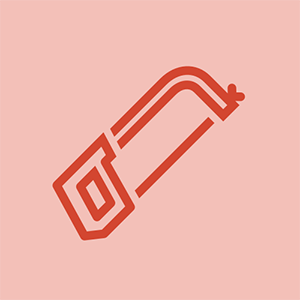
担当者:1
投稿日:2018年12月10日
一日中、提案されたすべてを何度も試した後、トラックパッドとキーボードが戻ってきました!
外付けのマウスとキーボードを接続するとすべて機能しましたが、トラックパッドの設定を開くと、オプションなしでBluetoothを検索していることが表示されました。上記のすべてのリセットを試しました。SMCとPRAMは約50回リセットされました。 SMCライトは電源コネクタで変更されましたが、運がありません。 Bluetoothをオフにしようとしましたが、設定でトラックパッドがまったく認識されませんでした。次に、キーパッドとトラックパッドに圧縮空気を吹き付けましたが、それでも機能しませんでした。寒い場所での最後の手段のヘアドライヤーは、トラックパッドとキーボード、SMCリセット、ビンゴの周りに徹底的に爆発しました!何がうまくいったのかわかりませんが、何かがうまくいきました。すべてが正常に戻り、設定では、ポイントアンドクリック、スクロール、その他のジェスチャーなど、すべての通常のオプションが利用できるようになりました。問題が昨夜クローム設定に入り、ポップアップを許可する前に、ヘアドライヤーアプローチの直前に外部マウスとキーボードを接続してそれを無効にしました-これは助けになったかもしれません-幸運、なんて厄介なことでしょう!
同じ問題がありました。 SMCをリセットして動作しました。再び起こり、SMCを実行して動作しました。しかし、3回目は、外部キーボードを接続しない限り、機能せず、機能しませんでした。認定されたアップルの修理にそれを持って行き、ロジックボードが悪いと言いました!意味がありません。正直なところ、アップルのラップトップは高すぎて品質が悪い。
| | 担当者:1 |
私は最近(数日前)、2011年の初めにmbpをsierraにuodatedしました。今日突然、トラックパッドが機能しなくなりました…キーボードの組み込みコントロールを使用して、システム環境設定に移動しました-アクセシビリティ-マウス&トラックパッド-「マウスまたはワイヤレストラックパッドが存在する場合、組み込みのtravkpadを無視する」の選択を解除します-オプション-選択解除「構築を無視しますマウスを入れたときにtravkpadで」
ポインタを移動するには:
u-左
o-右
i-クリック
k-ダウン
8-アップ
 | 担当者:1 |
私はキー78 9 u Ii o j k l mを持っていましたが、突然機能しませんでした。私が修正した方法は、アクセシビリティでマウスキーを無効にすることです。 High SierraOSを搭載したMACBOOK2011では、アクセシビリティコントロールパネルのオプション、コマンド、F5を同時に押しました。それがいくつかの助けになることを願っています
MacBook Proを修理するにはどうすればよいですか?ログインできないので「システム」に行けません
USBキーボードとマウスを接続してログインします
はいUSBキーボードを接続してログインし、問題を解決します
cameronjgraves










